win7打印机提示错误0x0000000d怎么办 网络打印机0x0000000d恢复技巧
WINDOWS7查找打印机错误0x0000000d
打印是我们日常工作中非常必要的操作。而在使用打印机的时候,经常会出现一些问题。其中最常见的就是Win7连接网络打印机Ox0000000d的错误提示。这个错误提示通常与打印机的驱动程序有关。本文将为您介绍解决这个问题的方法。
点击电脑左下角“开始”,找到“运行”,点击打开。在弹出的运行对话框输入 “services.msc”,点击“确定”。
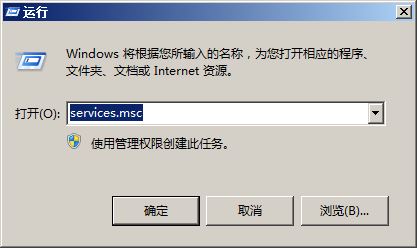
进入“服务”界面,找到 “print spooler”。

右键,选择“属性”,点击“依存关系”。

在“依存关系”栏里,找到“print spooler”服务所依赖的相关服务“Remote Procedure(RPC)”。

回到“服务”列表,找到“Remote Procedure(RPC)”,查看其是否启动。
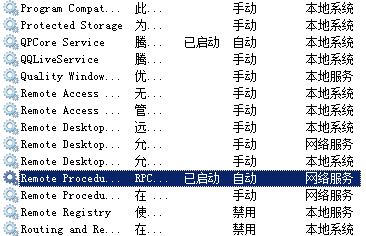
点击电脑左下角“开始”,找到“运行”,点击打开。在弹出的运行对话框输入 “regedit”,点击“确定”。
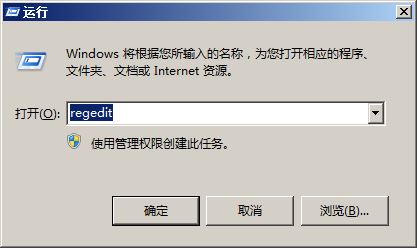
进入注册表,找到:HKEY_LOCAL_MACHINE\System\CurrentControlset\Services\Spooler。

在“Spooler”项右方右键,新建字符串值,命名为“e79fa5e98193e4b893e5b19e31333366306461ImagePath”。

双击打开该值,将数据设置为“c:\windows\system32\spoolsv.exe”,然后保存。
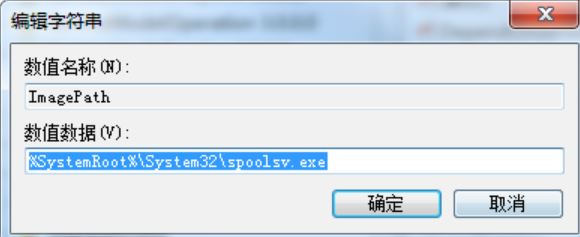
设置完成,返回“服务”界面,找到print spooler服务,右键点击选择启动。
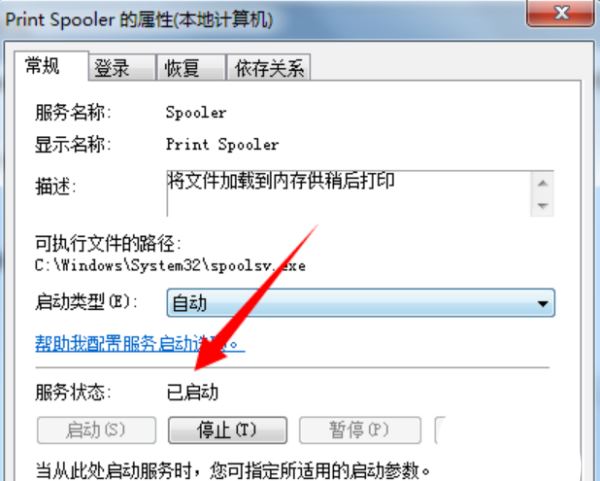
其他解决办法
检查网络连接
打印机通常是通过网络连接到我们的电脑上的。因此,第一步就是检查网络连接是否正常。我们可以在电脑的“控制面板”中找到“网络和共享中心”,然后点击“更改适配器设置”,查看网络连接是否正常。如果发现网络连接不正常,就需要修复网络连接问题,重启路由器或者联系网络管理员解决。
卸载并重新安装打印机驱动程序
Win7连接网络打印机0x0000000d的错误提示通常与打印机驱动程序不兼容或者出现其他问题有关。因此,我们可以尝试卸载并重新安装打印机驱动程序。首先打开“设备和打印机”,然后右键点击要重新安装的打印机,选择“移除设备”或“删除设备”。然后重新下载并安装正确的打印机驱动程序。重新启动电脑后,看看是否还有Win7连接网络打印机Ox0000000d的错误提示。
更改打印机设置
在前两步操作无效的情况下,我们可以尝试更改打印机设置。首先,打开“设备和打印机”,右键点击要更改设置的打印机,选择“打印机属性”。然后选择“高级”选项卡,在“驱动程序”中选中正确的驱动程序。选中后,点击“应用”和“确定”按钮,保存更改。重新启动电脑后,看看是否还有Win7连接网络打印机0x0000000d的错误提示。
总结
Win7连接网络打印机0x0000000d的错误提示是打印机驱动程序出现问题时的一种提示。通过检查网络连接、重新安装正确的驱动程序以及更改打印机设置,可以有效解决这个问题。如果以上方法都无效,可以联系打印机维修人员获取更多的帮助。
以上就是网络打印机0x0000000d恢复技巧,希望大家喜欢,请继续关注脚本之家。
相关推荐:
相关文章

Win11默认打印机在哪里设置? win11置默认打印机的技巧
win11怎么设置默认打印机?经常使用同一台打印机去打印的话,大家可以直接将它设置成默认打印机,这样就不会每次都手动选择了,下面我们就来看看详细设置方法2023-07-13
win10打印机共享提示错误0x00000709怎么办? 0x0000709解决办法
win10打印机共享提示错误0x00000709怎么办?win10共享打印机会遇到各种问题,下面我们就来看看0x0000709错的的五种解决办法2023-07-13 Win10共享打印机没有权限使用网络资源怎么办?在局域网中访问其它电脑打印机时,被提示“无法访问。你可能没有权限使用网络资源。请与这台服务器的管理员联系”,下面我们2023-07-13
Win10共享打印机没有权限使用网络资源怎么办?在局域网中访问其它电脑打印机时,被提示“无法访问。你可能没有权限使用网络资源。请与这台服务器的管理员联系”,下面我们2023-07-13
Win11怎么重启本地打印机交互服务?Win11重启本地打印机交互服务图文方
近期有小伙伴反映在使用Win11的过程中,想要重启本地打印机交互服务却不知道该怎么操作,那么Win11怎么重启本地打印机交互服务呢,这里小编就给大家详细介绍一下Win11重启2023-07-03
Win11无法连接到打印机0x00000bcb怎么办 共享打印机错误bcb的四种解决
Win11无法连接到打印机0x00000bcb怎么办?出现这个问题的原因很多,我们分享四种解决办法,详细请看0x00000bcb共享打印机无法连接解决方法2023-06-20
win10怎么通过USB连接惠普打印机? win10惠普打印机连接技巧
win10怎么通过USB连接惠普打印机?win10系统的设备想要连接打印机,该怎么通过usb连接呢?下面我们就来看看win10惠普打印机连接技巧2023-05-29 有用户在使用Win11系统的时候想要去进行共享打印机的连接使用,但是却出现了凭证不足导致无法正常连接的情况,下文就为大家带来了详细的解决方法,需要的朋友一起看看吧2023-05-22
有用户在使用Win11系统的时候想要去进行共享打印机的连接使用,但是却出现了凭证不足导致无法正常连接的情况,下文就为大家带来了详细的解决方法,需要的朋友一起看看吧2023-05-22 这篇文章主要介绍了打印机驱动在哪卸载?打印机驱动卸载教程的相关资料,需要的朋友可以参考下本文详细内容,相信看完这篇你文章你就会如何卸载打印机驱动了2023-04-21
这篇文章主要介绍了打印机驱动在哪卸载?打印机驱动卸载教程的相关资料,需要的朋友可以参考下本文详细内容,相信看完这篇你文章你就会如何卸载打印机驱动了2023-04-21
共享打印机0x0000709怎么解决? Win11系统0x0000709错误的解决办法
共享打印机0x0000709怎么解决?win11系统共享打印机出问题了,想要解决,该怎么操作呢?下面我们就来看看Win11系统0x0000709错误的解决办法2023-03-16
Win11共享打印机无法连接怎么办?Win11共享打印机无法连接的解决方法
最近一些使用Win11系统的小伙伴发现自己无法正常连接到共享的打印机上,这是怎么回事呢?本文就为大家带来了详细的解决方法,需要的朋友一起看看吧2023-02-21











最新评论